Sí, puede utilizar LibreOffice como editor de PDF: aquí le explicamos cómo
Es posible que haya encontrado archivos PDF mientras comparte o ve documentos digitales. Pero, ¿sabe que puede editar fácilmente estos archivos en su máquina Linux? Esta guía le mostrará cómo editar y crear archivos PDF utilizando la suite LibreOffice, una suite ofimática gratuita y de código abierto alternativa a Microsoft Office.
¿Qué es LibreOffice?
LibreOffice es un paquete de software de oficina de código abierto compuesto principalmente por LibreOffice Draw, LibreOffice Writer y LibreOffice Calc. Puede utilizar LibreOffice para editar y crear documentos PDF, documentos de Word, hojas de Excel, etc.
La mayoría de las distribuciones de Linux, como Ubuntu, utilizan LibreOffice como la suite ofimática predeterminada; muchas otras distribuciones también prefieren OpenOffice. La suite LibreOffice también está disponible en otros sistemas operativos convencionales como Windows y macOS.
Editar un documento PDF con LibreOffice
LibreOffice Draw es la aplicación predeterminada de la suite LibreOffice para editar documentos PDF.
Para abrir un documento PDF en LibreOffice Draw, simplemente inicie la aplicación y en la barra de menú, vaya a Archivo > Abrir y luego seleccione el documento PDF que desea editar. Alternativamente, puede usar el atajo de teclado Ctrl + O dentro de LibreOffice Draw y seleccionar el documento que desea abrir.
A continuación se muestra un documento PDF de muestra abierto con LibreOffice Draw.
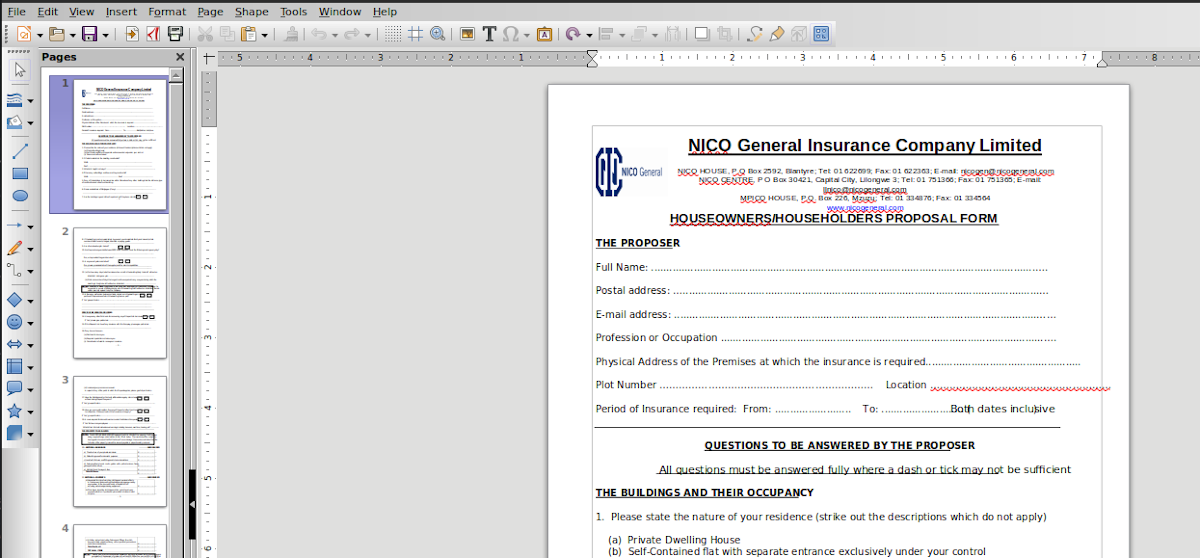
Si no tiene LibreOffice instalado en su máquina, puede descargarlo e instalarlo fácilmente desde el sitio web oficial.
Descargar : LibreOffice
Agregar texto al documento
Para agregar más texto al documento, simplemente haga clic en el lugar donde desea agregar texto dentro del documento y comience a escribir.
Recuerde que las páginas de su documento se muestran en el panel izquierdo, así que asegúrese de seleccionar la página correcta para realizar cambios.
Para agregar una nueva página al documento, haga clic con el botón derecho en el panel izquierdo que muestra las páginas y luego seleccione Nueva página como se muestra en la siguiente figura.
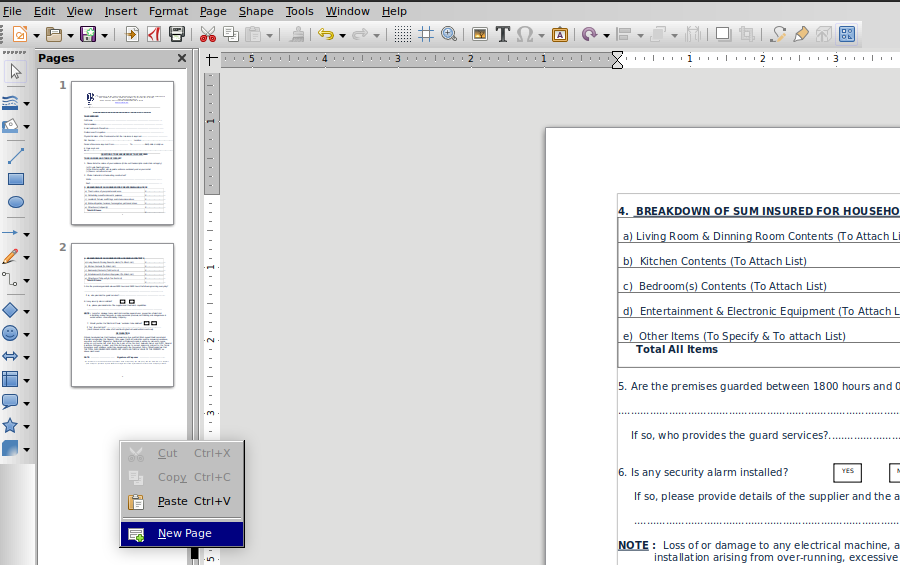
Insertar contenido en su documento
La mayoría de los documentos rara vez se componen de solo texto, por eso los archivos PDF a menudo incluyen gráficos, tablas y otros diagramas.
Para insertar contenido en su documento, haga clic en el botón Insertar en la barra de menú y luego elija el tipo de contenido que desea insertar, ya sea una tabla, imagen, gráfico, comentario o incluso un videoclip. En la figura siguiente, se ha insertado un gráfico en un documento PDF.
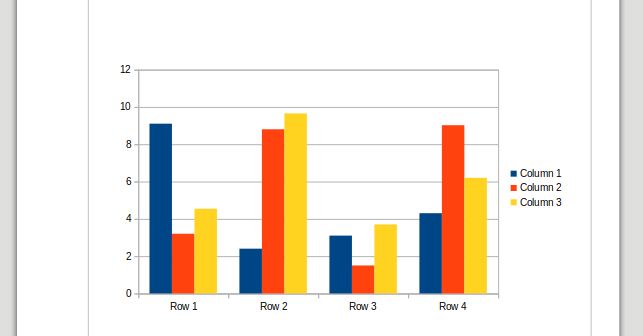
Al hacer clic en el gráfico, se le presentarán más opciones de formato y edición.
Guardar el documento
Para guardar los cambios que ha realizado en el documento PDF, haga clic en la opción Archivo > Exportar como y luego seleccione el botón Exportar como PDF .
Nota : Si usa el botón Guardar como , LibreOffice Draw usará el formato de archivo .odg para guardar su documento.
Crear un documento PDF
Si desea crear un documento PDF, haga clic en Archivo> Nuevo y luego seleccione el botón Documento de texto . LibreOffice utilizará LibreOffice Writer como la aplicación predeterminada para crear el documento.
Cuando haya terminado de editar el documento, puede guardar el archivo haciendo clic en la opción Archivo> Exportar como y luego seleccionando el botón Exportar como PDF .
Creación y edición de archivos PDF con LibreOffice Suite
Esta guía le ha mostrado cómo editar y crear documentos PDF usando la suite LibreOffice. Aunque hemos utilizado LibreOffice en Ubuntu Linux para esta guía, puede descargar la suite en casi cualquier otro sistema operativo Linux.
Como ocurre con la mayoría de las aplicaciones en Linux, existen otras excelentes alternativas para editar documentos PDF además de LibreOffice Draw.
